
Applikation für iPad/iPhone
Herzlich willkommen in Deinem Klang- und Musiklabor!
soundOscope ist Dein Mikroskop für Klänge. Du kannst Töne und Geräusche aufnehmen und abspielen. Natürlich kannst Du sie auch ganz genau untersuchen. Du kannst:
Sogar während des Abspielens von aufgenommenen Klängen kannst Du noch neu welche dazu machen und alles gemeinsam neu wieder aufnehmen. Viel Spass!
Oben auf dem Touchpad siehst Du drei gelbe Drehräder mit Zeichen darin. Sie funktionieren alle gleich:

Wenn Du mit dem Finger nach rechts darauf fährst, wird der Effekt stärker, fährst Du gegen links, dann wird der Effekt schwächer. Im nächsten Abschnitt erfährst Du mehr über die drei Effekte, die Du einstellen kannst.
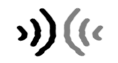
Dreh doch mal nach rechts. Was hörst Du, wenn Du grad einen Klang abspielst? Das Echo wird stärker. Ein Echo ist der Teil des Klangs, der zurückkommt, wenn die Musik oder das Geräusch auf eine harte Oberfläche trifft und zurückgeworfen wird. Sicher kennst Du das aus großen Räumen, wenn Du in die Hände klatschst oder vielleicht auch aus den Bergen. Je höher die Zahl ist, die Du mit dem Rad eingestellt hast, desto stärker ist auch das Echo. Drehst Du nach links zurück auf 0, dann gibt es gar kein Echo.
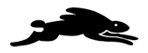
Hier siehst Du, wie der Hase läuft! Drehst Du das Rad nach rechts, so läuft das Abspielen schneller, nach links langsamer. An der Zahl erkennst Du, um wieviel. Das „x“ bedeutet „mal“, also zum Beispiel 2x so schnell wie aufgenommen.
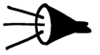
Laut oder leise? Das kannst Du mit diesem Rädchen einstellen. Das Zeichen % bedeutet Prozent. 100 Prozent ist alles, 50 die Hälfte und 0 gar nichts, also Stille. Du kannst die Aufnahme auch lauter machen, indem Du einen Wert von über 100% einstellst. Aber aufgepasst, wenn Du den Wert zu laut einstellst, kann das iPhone/iPad die lautesten Stellen wegen der Übersteuerung nicht mehr korrekt wiedergeben.

Möchtest Du alle Drehräder auf die Ursprungswerte zurückstellen? Nichts ist einfacher als das. Drücke dazu einfach die Rückstelltaste auf der rechten Seite.
Dies ist das eigentliche Klangfenster:
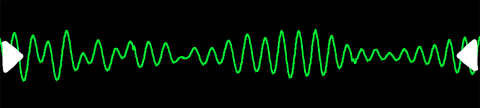
Die grüne Linie stellt den Klangverlauf dar. Das ist eine Möglichkeit wie Klangeigenschaften in Bilder umgewandelt werden können. Mit der Zweifingermethode kannst Du im Klangfenster zoomen und damit den Ausschnitt, den Du abspielen oder verändern möchtest, bestimmen.
Auf der Leiste über dem Klangfenster siehst Du immer, wo Du in Deiner Klangaufnahme oder Deinem Musikstück gerade bist:

Ist die graue Leiste innendrin so breit wie die ganze Leiste, dann siehst Du auf dem Touchpad das ganze Stück. Ist die graue Leiste aber kleiner und beispielsweise ziemlich weit auf der rechten Seite, dann siehst und hörst Du grad den Teil des Stücks ziemlich am Ende und kannst die anderen Teile davor grad nicht sehen. Dazu müsstest Du dann im Klangfenster mit den grünen Linien nach links fahren.
Die Bedienungsfelder zum Abspielen der Klänge sind rechts und links in diesem Klangfenster integriert:


Ganz unten auf dem Touchpad findest Du die bekannten Knöpfe zum Aufnehmen, Bearbeiten und Speichern:



Wenn Du etwas abspielen möchtest, geht das ganz einfach:
Mit einem Fingertipp ins Klangfenster erscheint dieser rote Zeiger 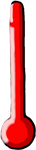 und spielt den Klang im gewählten Tempo ab. Dabei wird genau von der Position Deines Fingertipps abgespielt. So kannst Du kreativ mit Wortteilen und/oder Klängen spielen.
und spielt den Klang im gewählten Tempo ab. Dabei wird genau von der Position Deines Fingertipps abgespielt. So kannst Du kreativ mit Wortteilen und/oder Klängen spielen.
Fährst Du zum Beispiel langsam von links nach rechts mit dem Finger auf den Klangwellen entlang, dann wird die Aufnahme langsam und vorwärts abgespielt. Wenn Du schneller spielst als die Aufnahme eigentlich ist, dann wird der Ton höher. Beim langsamen Abspielen wird der Ton tiefer. Rückwärts abspielen geht natürlich auch – und auch hin und her!
 Wenn Du links im Klangfenster den Abspielknopf drückst, dann spielst Du die gespeicherten Klänge vorwärts ab.
Wenn Du links im Klangfenster den Abspielknopf drückst, dann spielst Du die gespeicherten Klänge vorwärts ab.
 Auf der rechten Seite findest Du den Knopf für das Rückwärtsabspielen von gespeicherten Klängen. Probiers mal aus!
Auf der rechten Seite findest Du den Knopf für das Rückwärtsabspielen von gespeicherten Klängen. Probiers mal aus!
Jetzt wird es richtig kreativ! Denn mit diesem Knopf kannst Du Klänge aufnehmen:

Wenn Du einmal darauf tippst, nimmt soundOscope auf: Deine Stimme, einen singenden Vogel, das Radio - einfach alles, was Dir einfällt, sogar das was Du mit dem Klang im Fenster gerade machst. Tippst Du nochmal auf den roten Knopf, dann wird die Aufnahme gestoppt und Du kannst Sie im Klangfenster abspielen.
Das Mikrofon befindet sich übrigens in der Nähe der Home Taste des iPhones und bei der Frontkamera des iPads (beim Ur-iPad ohne Kamera ist das Mikrofon in der Nähe der Kopfhörerbuchse). Je näher Du am Mikrofon dran bist, desto deutlicher werden die Aufnahmen.
Du kannst während der Aufnahme mit soundOscope die bereits vorhandene Aufnahme abspielen, so dass ein Mix aus bisheriger und neuer Aufnahme erzielt werden kann.
Die maximale Aufnahmedauer beträgt 2 Minuten.
Wenn Du einen tollen Klang eingefangen oder konstruiert hast, möchtest Du ihn vielleicht später nochmal anhören oder mit ihm weiterspielen oder ihn einem Freund senden. Hierfür ist die Bibliothek da:

Tippst Du auf diesen Knopf, dann erscheint die Auswahl für „Einfügen“, „Laden“, „Speichern“ oder „E-Mail“:




Nun kannst Du den Namen für Deine neue Aufnahme eingeben und ihn abspeichern oder auch andere frühere Aufnahmen öffnen. Um eine frühere Aufnahme an der aktuellen Stelle einzufügen, bewegst Du den roten Zeiger an die gewünschte Stelle und drückst die „Einfügen“ Taste. Ist der rote Zeiger nicht sichtbar, wird die gespeicherte Aufnahme rechts vom selektierten Bereich eingefügt.
Wenn Du mal eine Aufnahme nicht mehr haben möchtest, kannst Du sie im „Laden“ oder „Einfügen“ Fenster löschen. Dazu klickst Du oben rechts auf „Bearbeiten“, wählst dann bei der Aufnahme, die verschwinden soll, das rote Einbahnsymbol und bestätigst das Löschen mit „Löschen“.
Mit „Abbrechen“ kommst Du danach wieder zurück zum soundOscope und kannst weiterspielen.
Dieser Knopf führt zu den verschiedenen Bearbeitungsfunktionen:

Du kannst einen Ausschnitt kopieren, ausschneiden und einiges mehr. Jeden Schritt kannst Du einmal widerrufen. Um diese Funktionen nutzen zu können, musst Du die Editierfunktionen zuerst als In-App Kauf erwerben.
Mit diesen Knöpfen kannst Du Deine Aufnahme bearbeiten.






Es gibt zwei Möglichkeiten um den Bereich auszuwählen, den Du ausschneiden, kopieren, trimmen oder umkehren möchtest:
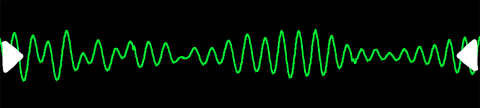

Sprich Deinen Namen rückwärts ins soundOscope (z.B. sukram) und spiele ihn dann rückwärts ab. Korrigiere Deine Aussprache (z.B. suchgram) bis Dein Name akzentfrei klingt.
Lade z.B. den „Drop of water“ aus der Bibliothek. Tippe nun den Aufnahmeknopf und spiele dann im Klangfenster mit dem Wassertropf-Geräusch, indem Du rhythmisch und an verschiedenen Stellen ins Klangfenster tippst. Halte die Aufnahme an, indem Du erneut den Aufnahmeknopf bedienst. Spiele nun Deine Improvisation vorwärts oder rückwärts ab. Natürlich kannst Du auf der neuen Grundlage weiterimprovisieren. Wenn Du eine Aufnahme für spätere Verwendung speichern willst, vergiss nicht sie zuerst in deine Bibliothek einzufügen.
Sing eine Kanon-Melodie (z.B. Bruder Jakob) und nimm dich mit soundOscope auf. Singe nun selber den Kanon-Einsatz dazu. Natürlich kannst Du dich selber (wie beim Vorschlag 2 beschrieben) aufnehmen und anschliessend den dritten Einsatz dazu singen…
Markus Cslovjecsek
Stephan Brülhart
Kurt Studer, raum für musik
Markus Zehnder, Sophisticode AG
Hanna Buhl
David Wheway
Franziska Brunner, Englisch
Xanthippi Tokmakidou, Griechisch
Antoni Pinent, Spanisch and Katalanisch
FHNW Fachhochschule Nordwestschweiz, Pädagogische Hochschule, Professur für Musikpädagogik
Vielen Dank an unsere family, friends and fools für die Unterstützung bei der Realisierung dieser Applikation.
Ein Patent für die Methode, Audiofiles relativ zu der Bewegung eines Fingers auf einem Touch-Interface abzuspielen, ist angemeldet.
Eine creafon® Produktion von cstools GmbH
www.cstools.ch